VMware 虚拟机安装 OpenWrt 作旁路由 单臂路由 img 镜像转 vmdk 旁路由无法上网 没网络
重要注意事项
由于布线原因笔记本只能采用无线的方式连接路由器,在Windows10的环境下使用无线网卡桥接,结果软路由无法上网,翻阅了各种帖子最终发现跟系统底层的协议栈有关系,随即放弃使用有线网卡,不能上网等乱七八糟的问题瞬间解决,因此务必提醒各位,千万不要使用无线网卡桥接!!!
参考文章如下,讲的很详细,可以事先阅读避免踩坑。
1、 已解决关于vmware搭openwrt旁路由 无线网卡设备无法上网
2、【终极指南】关于N1做旁路由添加 iptables 自定义防火墙规则的见解
1. 安装VMware
请自行下载安装 VMware 16.2 及以上版本
2. img 镜像转 vmdk 格式
- 下载的 vmdk 格式的系统,请忽略此步
- 下载的 img 格式的系统,请自行下载 StarWind V2V Image Converter 工具将其转换为 vmdk 格式,下载链接如下https://www.starwindsoftware.com/tmplink/starwindconverter.exe
3. 创建 OpenWrt 虚拟机
-
创建虚拟机
-
使用自定义模式
-
使用兼容模式

-
稍后安装操作系统
-
选择Linux操作系统,内核版本根据镜像的内核来决定

-
虚拟机命名并选择存储位置
-
处理器配置
-
内存配置 建议2G起步

-
网络配置 旁路由务必选择桥接模式

-
I/O设置

-
磁盘设置

-
选择现有磁盘创建系统,即前面生成的 vmdk 文件

-
保持现有格式不变

-
自定义硬件 删除无用硬件设备

4. 配置 OpenWrt 软路由
-
启动虚拟机

-
查看本机网络信息,确定软路由的 IP 地址及网关设置

-
修改软路由的 IP 地址及网关
vi /etc/config/network

- 按下
i或者insert键进入编辑模式 - 按下
esc退出编辑模式 - 输入
:wq然后回车(保存并退出编辑)

- 重启软路由
reboot - 本机在浏览器输入软路由 IP 地址进入软路由管理界面


5. 虚拟机网络设置
- 修改vmware的桥接网卡设置,进入虚拟网络编辑器,将其修改为有线网卡
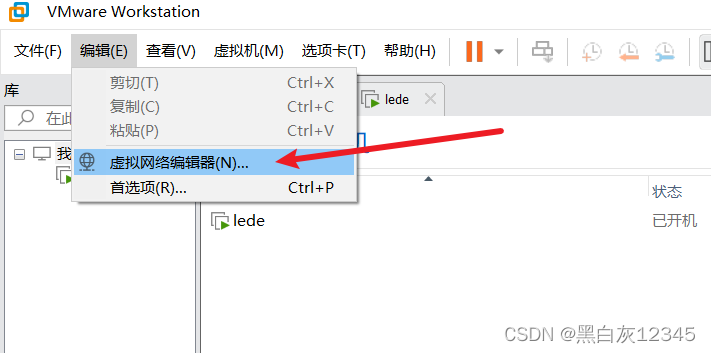

- openwrt中配置此接口的网络设置,添加主路由器为网关,关闭接口桥接
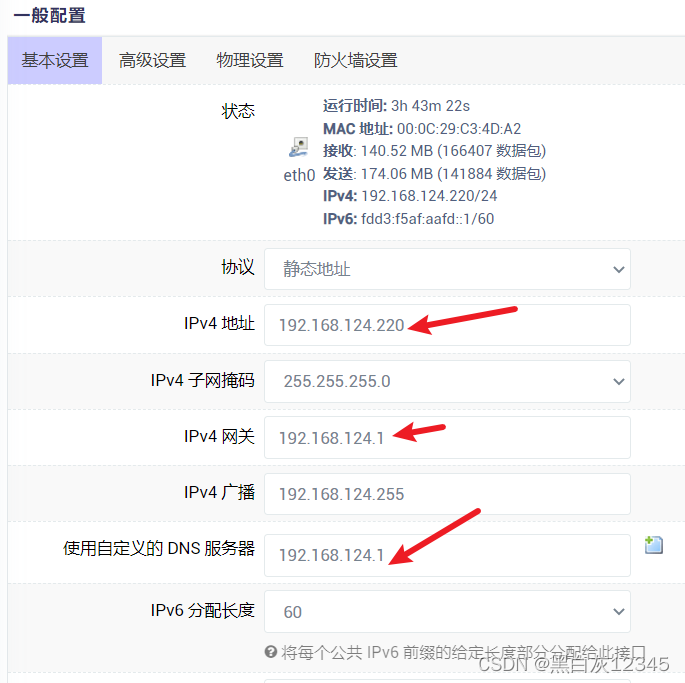

- 修改防火墙设置,接受转发,关闭SYN-flood防御,开启NAT

- 修改防火墙自定义规则,加入如下命令,添加命令后点击重启防火墙让规则生效。
iptables -t nat -I POSTROUTING -o eth0 -j MASQUERADE

这么设置的原因可参考恩山帖子,关于N1做旁路由添加 iptables 自定义防火墙规则的见解
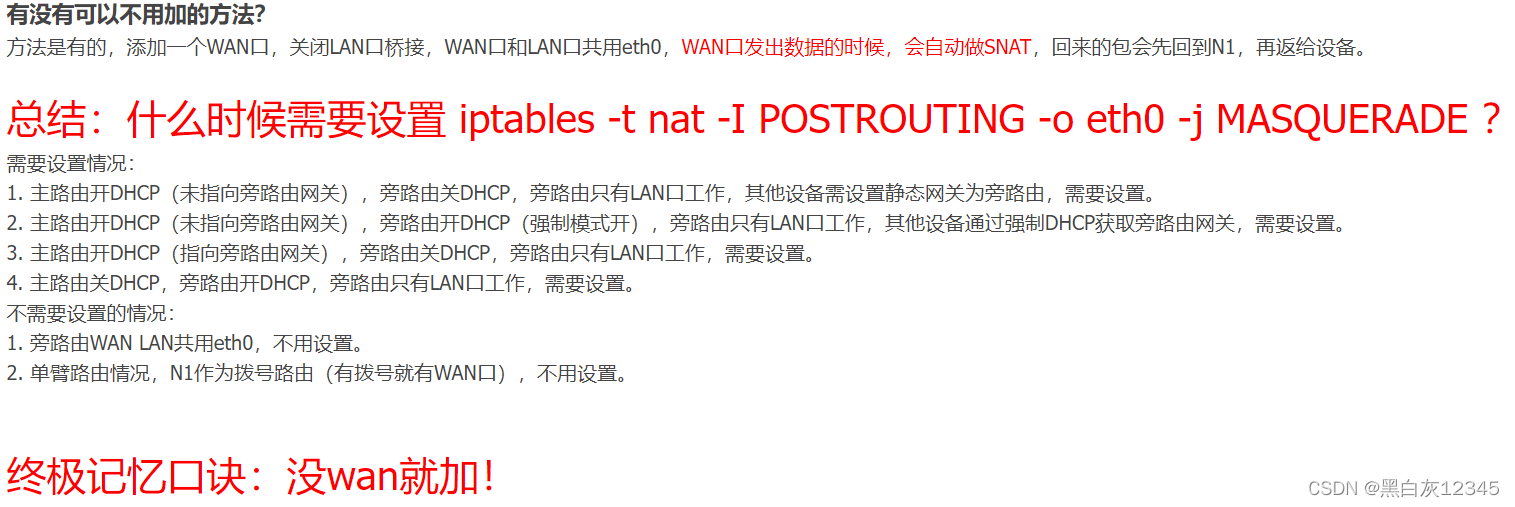
6. 遇到的问题及解决方案
1. 虚拟机无法 ping 通主机
主机可以 ping 通虚拟机
虚拟机无法 ping 通主机
- 方法1:关闭主机防火墙
- 方法2:修改主机防火墙入站规则
Windows安全中心 - 高级设置 - 启用虚拟机监控入站规则



2. 虚拟机无网络
- 因为使用的是校园网,可能涉及到设备认证问题,虚拟机无法 ping 通网关,自然无法出站,也就无法访问网络,只能换路由器网络再来解决了。
- Win10下使用无线网卡桥接无法上网,请检查桥接网卡,将其更换为有线网卡即可解决问题。
本文作者:GreyWang
本文链接:https://www.cnblogs.com/GreyWang/p/17124678.html
版权声明:本作品采用知识共享署名-非商业性使用-禁止演绎 2.5 中国大陆许可协议进行许可。
分类:
标签:
,
,





【推荐】国内首个AI IDE,深度理解中文开发场景,立即下载体验Trae
【推荐】编程新体验,更懂你的AI,立即体验豆包MarsCode编程助手
【推荐】抖音旗下AI助手豆包,你的智能百科全书,全免费不限次数
【推荐】轻量又高性能的 SSH 工具 IShell:AI 加持,快人一步